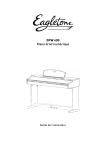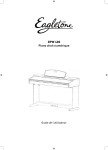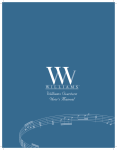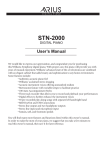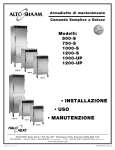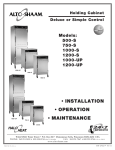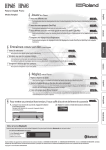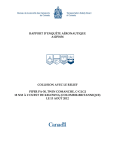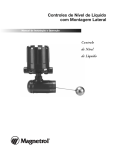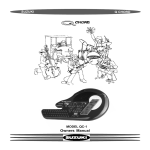Download DPW 100 Piano droit numérique
Transcript
DPW 100 Piano droit numérique Guide de l’utilisateur PRÉCAUTIONS D’USAGE Afin d’apprécier pleinement les impressionnantes possibilités du piano numérique Eagletone DPW 100, veuillez prendre quelques minutes pour lire ces quelques pages de recommandations importantes. RISQUE DE CHOC ÉLECTRIQUE NE PAS OUVRIR Attention ! Afin de réduire les risques de choc électrique, ne pas ouvrir l’instrument. Aucune pièce à l’intérieur ne peut être réparée par l’utilisateur. Faites appel à un technicien qualifié en cas de panne. INSTRUCTIONS CONCERNANT LES RISQUES D’INCENDIE, DE CHOC ELECTRIQUE OU DE BLESSURE Le symbole de l’éclair terminé par une flèche à l’intérieur d’un triangle sert à avertir l’utilisateur de la présence d’une tension électrique non isolée ou d’une « tension dangereuse » dans l’enceinte du produit pouvant être suffisamment élevée pour constituer un risque d’électrocution. Le point d’exclamation à l’intérieur d’un triangle est utilisé pour avertir l’utilisateur de la présence d’instructions de fonctionnement, d’entretien ou de réparation importantes. ATTENTION ! Tout changement ou toute modification apporté à ce produit et qui ne serait pas expressément approuvé ou autorisé par le service en charge de la conformité peut mener à l’annulation du droit d’utilisation du produit. AVERTISSEMENT Lors de toute utilisation d’un appareil électrique, quelques précautions de base doivent être observées, dont celles énumérées ci-dessous : SÉCURITÉ Alimentation électrique : le produit doit être toujours connecté à une alimentation conforme au type décrit dans le manuel d’utilisation ou à celle indiquée sur le produit. Périodes de non-utilisation : le cordon d’alimentation doit être débranché de la prise électrique lorsque le produit n’est pas utilisé pendant une période prolongée. RÉPARATIONS ET MODIFICATIONS Ce produit doit être réparé par un technicien qualifié lorsque : • Le cordon d’alimentation ou la prise ont été endommagés ; • du liquide s’est infiltré dans l’instrument ou que ce dernier a été exposé à la pluie ; • Le produit ne semble pas fonctionner correctement ou qu’il montre un changement notoire dans ses performances ; • Le produit est tombé ou la caisse a été endommagée ; 2 • Ne jamais tenter d’ouvrir le piano ou de procéder à des modifications des circuits ou d’autres pièces de ce produit. MANIEMENT ET TRANSPORT • Ne jamais exercer une force trop importante sur les boutons de contrôle, les connexions ou toute autre partie de l’instrument. • Débrancher toujours les câbles en tenant fermement la prise et non en tirant sur le cordon. • Débrancher tous les câbles avant de déplacer l’instrument. • Les chocs physiques provoqués par une chute, un heurt ou le dépôt d’objets lourds sur l’instrument peuvent provoquer des éraflures et/ou des dommages plus importants. • Veiller à vérifier attentivement le contrôle du volume général avant de jouer du piano. Un volume excessif peut provoquer une perte auditive permanente. NETTOYAGE • Nettoyer la caisse et le panneau de commande avec un linge doux, non-abrasif et sec. Ne jamais utiliser de diluants de peinture ou de produits d’entretien telles que cires ou produits à polir de base pétrochimique. • Afin d’entretenir le lustre des touches et des boutons, les nettoyer avec un linge propre légèrement humide, puis les essuyer avec un linge doux et sec. EMPLACEMENT Afin d’éviter toute déformation, décoloration ou tout autre dommage plus important, veillez à ne pas exposer l’instrument à l’un des points suivants : • Lumière directe du soleil (près d’une fenêtre) • Fortes températures (près d’une source de chaleur, en extérieur ou près d’une fenêtre) • Humidité excessive • Local trop poussiéreux • Fortes vibrations • Laissez assez de place autour du piano pour qu’il se ventile correctement. • Cet instrument renferme des circuits numériques qui peuvent causer des interférences si le piano est placé trop près de récepteurs radio ou de télévision. Si des interférences se produisent, éloignez l’instrument des équipements affectés. • Éviter de placer des objets en vinyle sur l’instrument : le vinyle peut y adhérer et décolorer la surface. ALIMENTATION ÉLECTRIQUE • Éteindre le piano à l’aide de l’interrupteur ON/OFF lorsqu’il n’est pas utilisé. • Pour éviter d’endommager l’instrument ainsi que tout autre appareil auquel il serait connecté, veiller à tous les éteindre avant de brancher ou de débrancher des câbles MIDI. • Éteindre le piano si le câble d’alimentation principal est endommagé ou si un liquide a été renversé sur l’instrument. • Ne pas allumer et éteindre rapidement l’unité de manière répétitive, cela fait subir une surcharge électrique aux composants électroniques. • Débrancher le cordon d’alimentation CA pendant un orage. • Éviter de brancher le cordon d’alimentation CA dans la même prise que d’autres appareils énergivores, tels que radiateurs électriques ou réfrigérateurs. 3 TABLE DES MATIÈRES ASSEMBLAGE. . . . . . . . . . . . . . . . . . . . . . . . . . . . . . . . . . . . . . . . . . . . . . . . . . . . . . . . . . . . . . . . . . . . . . . . . . . . . . . . . . . . . . . . . 5 PANNEAU DE COMMANDES ET PEDALIER . . . . . . . . . . . . . . . . . . . . . . . . . . . . . . . . . . . . . . . . . . . . . . . . . . . . . . . . . . . . . . 9 SE PREPARER A JOUER. . . . . . . . . . . . . . . . . . . . . . . . . . . . . . . . . . . . . . . . . . . . . . . . . . . . . . . . . . . . . . . . . . . . . . . . . . . . . . . 10 PIÈCES MUSICALES DE DÉMONSTRATION . . . . . . . . . . . . . . . . . . . . . . . . . . . . . . . . . . . . . . . . . . . . . . . . . . . . . . . . . . . . . 11 LES VOIX. . . . . . . . . . . . . . . . . . . . . . . . . . . . . . . . . . . . . . . . . . . . . . . . . . . . . . . . . . . . . . . . . . . . . . . . . . . . . . . . . . . . . . . . . . . . . 11 TRANSPOSITION . . . . . . . . . . . . . . . . . . . . . . . . . . . . . . . . . . . . . . . . . . . . . . . . . . . . . . . . . . . . . . . . . . . . . . . . . . . . . . . . . . . . . 13 LES MODES DU CLAVIER. . . . . . . . . . . . . . . . . . . . . . . . . . . . . . . . . . . . . . . . . . . . . . . . . . . . . . . . . . . . . . . . . . . . . . . . . . . . . . 13 EFFETS . . . . . . . . . . . . . . . . . . . . . . . . . . . . . . . . . . . . . . . . . . . . . . . . . . . . . . . . . . . . . . . . . . . . . . . . . . . . . . . . . . . . . . . . . . . . . . 14 MÉTRONOME. . . . . . . . . . . . . . . . . . . . . . . . . . . . . . . . . . . . . . . . . . . . . . . . . . . . . . . . . . . . . . . . . . . . . . . . . . . . . . . . . . . . . . . . 15 TEMPO . . . . . . . . . . . . . . . . . . . . . . . . . . . . . . . . . . . . . . . . . . . . . . . . . . . . . . . . . . . . . . . . . . . . . . . . . . . . . . . . . . . . . . . . . . . . . 16 ENREGISTREMENT. . . . . . . . . . . . . . . . . . . . . . . . . . . . . . . . . . . . . . . . . . . . . . . . . . . . . . . . . . . . . . . . . . . . . . . . . . . . . . . . . . . 16 MORCEAUX D’ACCOMPAGNEMENT . . . . . . . . . . . . . . . . . . . . . . . . . . . . . . . . . . . . . . . . . . . . . . . . . . . . . . . . . . . . . . . . . . 18 MODE DES FONCTIONS . . . . . . . . . . . . . . . . . . . . . . . . . . . . . . . . . . . . . . . . . . . . . . . . . . . . . . . . . . . . . . . . . . . . . . . . . . . . . . 19 RÉINITIALISATION DOUCE . . . . . . . . . . . . . . . . . . . . . . . . . . . . . . . . . . . . . . . . . . . . . . . . . . . . . . . . . . . . . . . . . . . . . . . . . . . 22 MIDI. . . . . . . . . . . . . . . . . . . . . . . . . . . . . . . . . . . . . . . . . . . . . . . . . . . . . . . . . . . . . . . . . . . . . . . . . . . . . . . . . . . . . . . . . . . . . . . . 22 ANNEXE : TABLEAU D’IMPLANTATION MIDI. . . . . . . . . . . . . . . . . . . . . . . . . . . . . . . . . . . . . . . . . . . . . . . . . . . . . . . . . . . 24 ANNEXE : CARACTÉRISTIQUES TECHNIQUES. . . . . . . . . . . . . . . . . . . . . . . . . . . . . . . . . . . . . . . . . . . . . . . . . . . . . . . . . . 25 4 ASSEMBLAGE Vous trouverez les vis suivantes pour l’assemblage des différentes parties dans le sachet d’accessoires : 1 - vis M6X25 (4) 2 - vis M6X15 (4) 3 - vis autotaraudeuses 4X12 (2) Fixer le pédalier aux panneaux latéraux 1. Renverser le panneau latéral, le bas se retrouve en haut, les tampons de caoutchouc apparaissent sur le dessus. Commencer le montage par le panneau latéral gauche. vis 1 Tourillon-guide Aligner le tourillon-guide situé sur la barre du pédalier avec le trou situé dans le panneau latéral, puis visser la barre du pédalier au panneau à l’aide des vis 1. 2. Faire de même avec le panneau latéral droit. vis 1 5 Fixer le caisson des enceintes aux panneaux latéraux Fixer le caisson des enceintes aux panneaux latéraux avec les vis 2. vis 2 Poser la caisse du piano 1. La caisse du piano possède des tourillons-guides sur le dessous, et le haut des panneaux latéraux est équipé d’équerres avec des encoches. Placez le piano sur le support assemblé, en retrait de cinq centimètres par rapport à l’avant. Insérer les tourillons du piano dans les encoches des équerres en faisant glisser le piano vers l’avant, jusqu’à ce qu’il arrive à l’aplomb du support. 2. Fixer le corps du piano à l’aide de vis 1. vis 1 6 Mettre en place le porte-casque. Fixez le porte-casque stéréo sous la caisse du piano à l’aide des vis 3. Porte-casque stéréo vis 3 Finalisation de l’assemblage À présent, l’assemblage des différentes parties est terminé. étapes suivantes : 1. Branchez le câble du pédalier dans la prise prévue à cet effet au dos du piano. Immobilisez le câble le long du support à l’aide des clips. 2. Branchez le caisson des enceintes dans la prise prévue à cet effet située sous le piano. 7 3. Insérez le câble d’alimentation dans la prise au dos du piano. Branchez l’autre extrémité dans une prise murale appropriée. NOTE : débranchez le piano lors d’orages ou lors de longues périodes de non-utilisation. Évitez de brancher l’adaptateur CA sur la même prise de courant que d’autres appareils énergivores, tels que radiateur électrique ou four. 8 PANNEAU DE COMMANDE ET PEDALIER PANNEAU DE COMMANDE mode de superposition, mode de couche, mode Double clavier, transposition du ton Volume principal Sélecteur de voix Affichage Flèches haut/bas de navigation enregistrement morceaux de démonstration, paramétrage, égalisation, effet de réverbération, effet de chœur, métronome, tempo chansons Reportez-vous aux chapitres suivants pour obtenir une description détaillée des boutons de contrôle. INTERRUPTEUR DE MISE EN MARCHE : l’interrupteur de mise en marche est situé à gauche du clavier. Appuyez sur cet interrupteur pour allumer ou éteindre l’instrument. L’indicateur de tension rouge sur la gauche s’allume lorsque le piano est sous tension. NOTE : lorsque vous éteignez l’instrument, ne le rallumez pas immédiatement. Attendez au moins cinq secondes afin que les circuits électroniques se réinitialisent correctement. PANNEAU ARRIÈRE Le tableau de branchement se situe à l’arrière du piano. L LI NE I N R LI NE OUT L R IN MI DI OUT USB PEDAL La prise pour le cordon d’alimentation se situe à l’arrière du piano. PANNEAU DU DESSOUS Les prises pour les casques stéréo sont situées sous le piano, à l’avant et sur la gauche. La prise servant à relier le caisson des enceintes est située sous le piano, vers l’arrière et sur la gauche. Reportez-vous à la description détaillée du panneau dans le chapitre « Se Préparer à Jouer ». * Pédalier 1. PÉDALE DOUCE – lorsque cette pédale est actionnée, le volume du piano est diminué et le timbre des notes jouées est légèrement modifié. 2. PÉDALE DE SOURDINE – sa fonction est similaire à la pédale de sustain. Si la pédale est actionnée pendant 9 que des notes sont jouées, les notes seront tenues. L’effet de sustain ne s’applique pas aux notes jouées après que la pédale ait été actionnée, même si la pédale est maintenue enfoncée. 3. PÉDALE DE SUSTAIN – lorsque la pédale de droite est actionnée, les notes de piano sont tenues tout en étant jouées. De ce fait, les notes de piano vont diminuer en intensité graduellement comme si vous continuiez d’appuyer sur les touches du clavier. SE PRÉPARER À JOUER VOLUME PRINCIPAL Tournez ce bouton dans le sens des aiguilles d’une montre pour augmenter le volume général du piano, et dans le sens contraire pour le diminuer. Mettez ce bouton au milieu avant de mettre le piano sous tension. Quelques équipements pour le confort de votre utilisation personnelle : PUPITRE Lorsque vous désirez utiliser le pupitre, redressez-le. CASQUE STÉRÉO Le piano possède deux sorties jack pour deux casques stéréo situées sous l’instrument, à gauche vers l’avant. Cela vous permet de jouer en silence, sans déranger les autres personnes qui se trouvent dans la pièce, tout simplement en branchant un casque dans l’une des prises jack prévues à cet effet. Lorsqu’un casque est branché dans l’une des deux prises jack, les haut-parleurs cessent de fonctionner. Deux casques peuvent être branchés simultanément. LINE IN (entrée ligne) Ces entrées jack audio stéréo amplifient le signal qui y est envoyé grâce au système interne de restitution de son. Vous pouvez raccorder des appareils tels qu’un lecteur CD, MP3 ou cassette. LINE OUT (sortie ligne) Ces sorties jack audio stéréo permettent de faire sortir le signal émis par le piano et de le relier à un système d’amplification externe, tels qu’une chaîne Hi-Fi, un système d’AP ou tout autre type d’amplification autonome. MIDI IN/OUT (entrée/sortie MIDI) Ce piano est pourvu de ports d’entrée et de sortie MIDI. Des câbles MIDI permettent la communication entre plusieurs appareils munis d’interfaces MIDI. Veuillez vous reporter à la section « MIDI » de ce manuel pour de plus amples détails. USB Le connecteur USB vous permet de connecter ce piano directement au port USB de votre ordinateur. Veuillez vous reporter à la section « MIDI » de ce manuel pour de plus amples détails. 10 PIÈCES MUSICALES DE DÉMONSTRATION Il y a deux types de morceaux de démonstration compris dans le piano. Le piano possède dix pièces musicales de démonstration d’orchestre pour votre plaisir. La démonstration de voix présente pour chaque voix sélectionnée un court morceau d’illustration. DÉMONSTRATION DE VOIX Appuyez et maintenez enfoncé un bouton de sélection de Voix (VOICE) puis appuyez sur le bouton DEMO. Vous entendrez alors un morceau de musique joué avec la voix sélectionnée. Utilisez les boutons de sélection de voix (VOICE), le bouton de VARIATION ou les boutons ▲,▼ pour changer la voix de démonstration. L’affichage sur l’écran indique le numéro de la voix. Appuyez de nouveau sur le bouton DEMO pour arrêter la démonstration. VOI CE DE MO PI ANO E . PI ANO HARPS I CHORD ORGAN ST RI NGS VARI ATI ON DÉMONSTRATION D’ORCHESTRE Il y a dix démonstrations. Appuyez sur le bouton DEMO. Son témoin s’illumine. Vous allez entendre toutes les pièces de démonstration en commençant par la pièce n°1, jouées en boucle. L’affichage sur l’écran indique le numéro du morceau de démonstration précédé de la lettre « d- ». Appuyez sur les boutons ▲/▼ pour sélectionner le morceau de démonstration désiré. Appuyez de nouveau sur le bouton DEMO pour arrêter la démonstration. DE MO LES VOIX Lorsque le piano est allumé, l’écran DEL indique le numéro de la voix. Par défaut, la voix est « 01 Grand Piano ». SÉLECTIONNER UN SON Il y a quinze voix, numérotées de 1 à 15, sélectionnables par les boutons de sélection rapide des voix et le bouton VARIATION. Chaque bouton de sélection de voix se réfère à une catégorie de voix d’instrument. Appuyez sur le bouton VARIATION pour choisir une voix dans chaque catégorie. Le témoin lumineux du bouton VARIATION a deux couleurs. Lorsque la voix change dans une catégorie donnée, la couleur du témoin du bouton VARIATION change aussi et le numéro correspondant s’affiche sur l’écran. Les boutons ▲/▼ peuvent aussi servir à choisir les voix en mode ‘sélection de voix’ ; les témoins de voix correspondants s’illumineront. V OI CE P I A NO E . P I A NO HAR PS I C HORD ORGAN S TR I NGS V AR I A TI ON NOTE : si seulement 15 voix peuvent être sélectionnées par le biais des boutons, le piano dispose en revanche de 128 voix MIDI et d’un kit de percussions. Ils sont à disposition pour jouer de la musique en mode MIDI 11 en passant par les connexions MIDI/USB. LISTE DES VOIX GROUPE PIANO E. PIANO HARPSICHORD (clavecin) ORGAN (Orgue) STRINGS (cordes) N° VOIX N°MIDI 01 Grand Piano 0 02 Grand Piano 2 1 03 Honky Tonk 3 04 E. Piano 1 4 05 E. Piano 2 5 06 Vibraphone 11 07 Harpsichord 6 08 Clavinet 7 09 Nylon Guitar 24 10 Church Organ (orgue d’église) 19 11 Jazz Organ (orgue Jazz) 16 12 Rock Organ (orgue Rock) 18 13 Strings Ensemble 48 14 Slow Strings 49 15 Synth strings 50 LAYER : SUPERPOSITION DE VOIX Avec le mode de superposition, vous pouvez superposer (ou mixer) deux sons d’instrument ensemble que vous pouvez jouer sur l’intégralité du clavier. Appuyez sur le bouton LAYER et le témoin s’illumine pour montrer que le mode de double voix est activé. L’écran indique le numéro de la voix principale (la voix superposée par défaut est STRINGS [cordes]). Si vous appuyez simultanément sur le bouton LAYER et un bouton de sélection de voix, le mode de superposition est activé et le témoin du bouton LAYER clignote. Ensuite, à l’aide des boutons de sélection de voix, du bouton VARIATION ou des boutons ▲/▼, vous pouvez sélectionner la deuxième voix de la superposition. V OI CE P I A NO E . P I A NO HAR PS I C HORD ORGAN S TR I NGS V AR I A TI ON L AY ER Une fois votre sélection terminée ou si vous ne touchez plus à une seule commande pendant 5 secondes, l’écran affiche à nouveau le numéro de la voix principale et le piano revient au mode de sélection de voix. Le témoin lumineux du bouton LAYER reste cependant allumé. Appuyez de nouveau sur le bouton LAYER pour désactiver le mode de superposition de voix. Le témoin du bouton LAYER s’éteint. NOTE : si vous appuyez sur le bouton LAYER lorsque le mode de double clavier (DUET) ou LOWER (clavier scindé, deux voix différentes) sont actifs, ces derniers sont automatiquement désactivés. Le volume entre la voix principale et la voix superposée peut être ajusté. Référez-vous au chapitre « FONCTIONS » pour de plus amples précisions. 12 TRANSPOSITION (Transpose) La fonction TRANSPOSE sert à augmenter ou à réduire la tonalité du piano par incréments d’un demi-ton. Appuyez sur le bouton TRANSPOSE. Le témoin lumineux du bouton clignote. L’écran indique la valeur actuelle de la transposition (0 par défaut) précédée de la lettre « t ». Utilisez les boutons ▲▼ pour régler la valeur de la transposition désirée. Elle va de –6 à 6. Par exemple : t-5. Appuyez sur n’importe quel bouton sauf ▲▼ ou lorsque vous avez fini de paramétrer la transposition ne touchez plus à aucune commande pendant 5 secondes. L’écran revient alors au mode de sélection de voix et affiche à nouveau la voix principale. TR ANS POS E Lorsque la valeur de transposition n’est pas zéro, le témoin lumineux du bouton reste allumé. Appuyez sur le bouton TRANSPOSE de nouveau pour désactiver la fonction de transposition. TR ANSP OS E LES MODES DU CLAVIER Le clavier peut être utilisé de deux manières différentes : vous pouvez soit jouer sur l’intégralité du clavier avec une voix, soit sur le clavier séparé ou scindé en deux (DUET). CLAVIER ENTIER C’est le mode par défaut. Les notes sont arrangées ainsi : DOUBLE CLAVIER Le clavier est scindé en deux parties : de A2 (la2) jusqu’à E6 (mi6) et de F2 (fa2) jusqu’à C6 (do6). Les deux sections jouent la même voix (la voix principale) au même volume. Dans ce mode, la pédale de droite devient la pédale de sustain pour le clavier de droite, et la pédale de gauche devient la pédale de sustain pour le clavier de gauche. La pédale du milieu (sourdine) est désactivée. Appuyez sur le bouton DUET et le témoin lumineux du bouton s’allume pour indiquer que le mode est activé. L’écran indique le numéro de voix. Le paramètre par défaut est la voix principale. V OI CE P I A NO E . P I A NO HAR PS I C HORD ORGAN S TR I NGS V AR I A TI ON Appuyez de nouveau sur le bouton DUET pour quitter le mode de double clavier. Le témoin lumineux s’éteint. 13 NOTE : si vous appuyez sur le bouton DUET lorsque le mode LAYER (superposition) ou LOWER (voix secondaire) sont actifs, les modes LAYER et de clavier scindé sont automatiquement désactivés. CLAVIER SCINDÉ Dans ce mode, vous pouvez jouer deux sons d’instrument différents sur deux parties différentes du clavier. Vous jouez la voix principale sur la partie droite du clavier et sur la partie gauche vous jouez la voix secondaire (LOWER VOICE). Le point de scission du clavier est fixé à la touche G3 (sol3). Appuyez sur le bouton LOWER (voix secondaire) et son témoin s’allume pour indiquer que le mode de scission du clavier est activé. L’écran affiche le numéro de la voix principale. Si vous appuyez simultanément sur le bouton LOWER et un bouton de sélection de voix, le mode de sélection d’une deuxième voix est activé et le témoin LOWER clignote. Utilisez ensuite les boutons de sélection de voix, le bouton VARIATION ou les boutons ▲/▼ pour choisir la voix secondaire. V OI CE P I A NO E . P I A NO HAR PS I C HORD ORGAN S TR I NGS L AY ER V AR I A TI ON Lower Une fois votre sélection terminée ou si vous ne touchez plus à une seule commande pendant 5 secondes, l’écran affiche à nouveau le numéro de la voix principale et le piano revient au mode de sélection de voix. Le témoin lumineux du bouton LOWER reste cependant allumé. Appuyez de nouveau sur le bouton LOWER pour désactiver le mode de scission du clavier. Le témoin du bouton LOWER s’éteint. La balance du volume entre la voix principale et la voix secondaire peut être ajustée. Référez-vous au chapitre « FONCTIONS » pour de plus amples précisions. NOTE : si vous appuyez sur le bouton LOWER lorsque les modes LAYER (superposition) ou DUET (double clavier) sont actifs, ces derniers seront automatiquement désactivés. EFFETS REVERB (Réverbération) L’effet REVERB sert à créer l’illusion que le piano est joué dans une vaste pièce ou un grand hall. Il donne l’impression que le son se réverbère sur les murs et les plafonds. Appuyez sur le bouton REVERB pour activer cet effet et son témoin s’allume. Si vous appuyez et maintenez enfoncé le bouton REVERB et que vous appuyez simultanément sur le bouton ▲ ou ▼, l’effet est activé mais le témoin lumineux du bouton REVERB clignote et l’écran indique le volume actuel de réverbération précédé de la lettre « r », par exemple : r08. Utilisez ensuite les boutons ▲/▼ pour ajuster le volume d’effet désiré. Le volume est gradué de 1 à 16. Appuyez sur n’importe quel bouton sauf ▲/▼ ou lorsque vous avez fini l’opération ne touchez plus à aucune 14 commande pendant 5 secondes et ainsi l’écran indiquera à nouveau la voix principale et reviendra au mode de sélection de voix. Le témoin du bouton REVERB reste allumé. Chaque voix possède un réglage d’effet de réverbération et de chorus par défaut. Lorsqu’une voix possédant un effet de réverbération est sélectionnée, le témoin du bouton REVERB s’allume automatiquement. CHORUS (chœur) L’effet CHORUS (chœur) ajoute de la profondeur et de l’espace à la voix de clavier sélectionnée. Appuyez sur le bouton CHORUS pour activer l’effet ; le témoin du bouton s’allume. Si vous appuyez et maintenez enfoncé le bouton CHORUS et que vous appuyez simultanément sur le bouton ▲ ou ▼, l’effet est activé mais le témoin lumineux du bouton CHORUS clignote et l’écran indique le volume actuel du Chorus précédé de la lettre « c », par exemple : c08. Utilisez ensuite les boutons ▲/▼ pour ajuster le volume d’effet désiré. Le volume est gradué de 1 à 16. Appuyez sur n’importe quel bouton sauf ▲/▼ ou lorsque vous avez fini l’opération ne touchez plus à aucune commande pendant 3 secondes et ainsi l’écran indiquera à nouveau la voix principale et reviendra au mode de sélection de voix. Le témoin du bouton CHORUS reste allumé. Chaque voix possède un réglage d’effet de réverbération et de chorus par défaut. Lorsqu’une voix possédant un effet de Chorus est sélectionnée, le témoin du bouton CHORUS s’allume automatiquement. Le réglage du volume de chaque effet s’applique aux deux voix dans les modes de voix double (LOWER) et de double clavier (DUET). BRIGHTNESS (Brillance) Cette fonction vous permet de régler la brillance du son. Entrez dans ce mode en appuyant sur le bouton EQ (égalisation). Utilisez les boutons ▲/▼ pour régler le degré de brillance désiré, allant de 1 à 8. Appuyez simultanément sur les boutons ▲ et ▼ pour revenir à la valeur par défaut (7). EQ MÉTRONOME Déclenchez le métronome interne du piano en appuyant sur le bouton METRONOME. Il va se mettre alors à jouer selon les réglages de tempo et de type de mesure définis. Si vous appuyez simultanément sur le bouton METRONOME et le bouton ▲ ou ▼, le métronome se met en marche mais l’écran indique le type de mesure qui est en train d’être joué (le type de mesure joué par défaut est 4/4). Il y a un point séparant le nombre de temps par mesure et le nombre de notes par mesure. Par exemple, le schéma ci-dessous représente une mesure en 3/4. Utilisez les boutons ▲/▼ pour modifier le type de mesure, selon la séquence suivante : 1/4, 2/4, 3/4, 4/4, 5/4, 6/4, 6/8 et 12/8. Lorsque le métronome est activé, les témoins lumineux situés au-dessus du bouton METRONOME clignotent en fonction du type de mesure sélectionné. ME TR ONOME 15 Appuyez sur n’importe quel bouton sauf ▲/▼ ou lorsque vous avez fini l’opération ne touchez plus à aucune commande pendant trois secondes et ainsi l’écran indiquera à nouveau la voix principale et reviendra au mode de sélection de voix. Le témoin du bouton METRONOME reste allumé. Appuyez de nouveau sur le bouton METRONOME pour l’arrêter. NOTE : les effets de réverbération (REVERB) et de chœur (CHORUS) ne s’appliquent pas aux battements du métronome. TEMPO Appuyez sur le bouton TEMPO pour entrer dans le menu de paramétrage du tempo. Le témoin du bouton clignote. L’écran indique la valeur du tempo joué (la valeur par défaut est 120), suivie d’un point. Utilisez les boutons ▲ et ▼ pour augmenter ou diminuer le tempo. Les valeurs sont comprises entre 40 et 240. Appuyez simultanément sur les boutons ▲ et ▼ pour revenir à la valeur par défaut (120). Si vous appuyez et maintenez enfoncé le bouton ▲ ou ▼, le tempo va se modifier de manière régulière et continue jusqu’à ce que vous relâchiez le bouton. Appuyez sur n’importe quel bouton sauf ▲/▼ ou lorsque vous avez fini l’opération ne touchez plus à aucune commande pendant 5 secondes et ainsi l’écran indiquera à nouveau la voix principale et reviendra au mode de sélection de voix. ENREGISTREMENT Le piano numérique DPW 100 comprend un enregistreur deux pistes qui vous permet de vous enregistrer et d’écouter ce que vous avez joué. Deux pistes, cela signifie que vous pouvez réenregistrer une partie pardessus une autre, en utilisant une voix différente si vous le souhaitez. La fonction d’enregistrement est un complément très utile dans tout type de programme d’étude de clavier étant donné qu’il vous permet d’entendre exactement la façon dont vous jouez, du point de vue de l’auditeur. Mais vous pouvez tout aussi bien utiliser cette fonction pour votre seul plaisir. Les données enregistrées ne s’effacent pas et vous pouvez donc réécouter vos morceaux, même si le piano a été éteint entre temps. Les deux pistes peuvent être écoutées séparément ou simultanément en tant que morceau complet. La fonction « enregistrement » enregistre fidèlement tous les paramètres tels que vous les avez sélectionnés et joués. S’ENREGISTRER 1. Préparation : Préparez l’enregistrement en paramétrant la voix que vous désirez, le tempo, le niveau de réverbération et tout autre paramètre selon votre désir. 2. Sélectionner une piste : Deux pistes sont disponibles pour vous enregistrer. Les pistes sont assignées en appuyant sur les boutons TRACK 1 et TRACK 2 (PISTE 1 et PISTE 2). Appuyez et maintenez enfoncé le bouton REC (Enregistrement), puis appuyez sur le bouton de la piste sur laquelle vous voulez vous enregistrer. Les témoins lumineux de piste et REC (enregistrement) se mettent à clignoter et les quatre témoins lumineux de battement clignotent en fonction du tempo sélectionné pour indiquer que l’enregistreur est en attente. R EC OR D P L A Y / ST OP T RA CK 1 T RA CK 2 R EC NOTE 1 : les données contenues sur une piste seront effacées dès que vous sélectionnerez cette piste pour un 16 nouvel enregistrement. NOTE 2 : si vous avez déjà enregistré quelque chose sur l’autre piste, le témoin de la piste sera allumé et la musique enregistrée sera jouée comme point de référence pendant que vous enregistrerez sur l’autre piste. Si vous ne souhaitez pas que l’autre piste soit jouée pendant que vous enregistrez, appuyez sur le bouton de piste correspondant pour désactiver la lecture. Son témoin lumineux s’éteindra. R EC OR D P L A Y / ST OP T RA CK 1 T RA CK 2 R EC 3. Métronome : Si vous désirez l’aide du métronome pendant que vous enregistrez, appuyez sur le bouton METRONOME pour activer cette fonction. Les quatre témoins de battement clignotent, le métronome fait entendre le tempo sans indiquer de type de mesure particulier. Vous pouvez paramétrer le tempo et le type de mesure que jouera le métronome avant de commencer l’enregistrement. Cependant, vous ne pourrez plus les modifier pendant la phase d’enregistrement. NOTE 1 : le son du métronome ne sera pas enregistré. NOTE 2 : si une piste contient déjà un enregistrement, les réglages de type de mesure et de tempo seront repris comme paramètres de base lorsque vous enregistrerez sur la deuxième piste. Si vous décidez de modifier le tempo entre les deux enregistrements, le nouveau tempo sera appliqué aux deux pistes. Vous ne pouvez pas modifier le type de mesure. 4. Enregistrer : Si les boutons TRACK 1 ou TRACK 2 sont sélectionnés et en train de clignoter, l’enregistrement se mettra en route dès que vous appuierez sur une touche du clavier ou le bouton PLAY/STOP (Lecture/Arrêt). Pendant l’enregistrement, le témoin de la piste sélectionnée clignote et le témoin du bouton REC est allumé en continu. 5. Arrêter l’enregistrement : Appuyez sur le bouton PLAY/STOP, le bouton REC ou le bouton de la piste sur laquelle a lieu l’enregistrement pour arrêter ce dernier. Le témoin du bouton REC s’éteint et le témoin de la piste sur laquelle l’enregistrement a eu lieu est à présent allumé en continu afin de montrer que des données y sont inscrites. NOTE : lorsque la mémoire est pleine, l’enregistrement s’arrête automatiquement et le mot « FUL » apparaît sur l’écran DEL. ÉCOUTER 1. Les diodes des pistes vont vous indiquer quelle(s) piste(s) contient/tiennent des données enregistrées. Si vous ne souhaitez pas écouter le contenu d’une piste en particulier, il vous suffit d’appuyer sur le bouton TRACK (Piste) correspondant pour en annuler la lecture. Son témoin lumineux s’éteint. 2. Appuyez sur le bouton PLAY/STOP pour écouter la/les piste(s) enregistrée(s). Le témoin du bouton PLAY s’allume et les témoins de rythme clignotent en fonction du tempo et du type de mesure qui ont servi lors de l’enregistrement. R EC OR D P L A Y / ST OP T RA CK 1 T RA CK 2 R EC Vous pouvez modifier le tempo de la piste enregistrée en appuyant sur le bouton TEMPO lors de l’écoute de l’enregistrement. Vous pouvez aussi accompagner l’enregistrement en jouant simultanément sur le clavier. NOTE : si le métronome est actif avant que vous ayez appuyé sur le bouton PLAY/STOP pour écouter l’enregistrement, le métronome jouera selon le tempo et le type de mesure qui ont servi à l’enregistrement. Lorsque l’écoute s’arrête, le métronome revient tout seul à ses paramètres initiaux. 3. Appuyez sur le bouton PLAY/STOP pour arrêter l’écoute. 17 L’écoute s’arrête aussi d’elle-même lorsque l’enregistrement arrive à sa fin. 4. Au point 2, vous pouvez modifier le tempo de lecture des pistes enregistrées soit momentanément, soit de manière permanente comme suit : - réglez la nouvelle valeur du tempo ; - maintenez enfoncé la touche REC (enregistrement) et appuyez sur le bouton PLAY/STOP. Les pistes seront lues à ce nouveau tempo, qui devient le tempo par défaut des pistes. En revanche, le type de mesure ne peut pas être modifié. EFFACER LES PISTES Pour effacer la musique enregistrée sur les pistes : 1. Appuyez et maintenez enfoncé le bouton REC. 2. Appuyez sur le bouton de la piste que vous souhaitez effacer tout en continuant de maintenir enfoncé le bouton REC. Cela va immédiatement effacer toutes les données de votre enregistrement de façon définitive. 3. Relâchez le bouton REC (les témoins de piste et REC clignotent). 4. Appuyez sur le bouton de piste de nouveau (les témoins s’éteignent) 5. Répétez les étapes 1 à 4 jusqu’à ce que les pistes désirées soient effacées. MORCEAUX D’ACCOMPAGNEMENT La banque des morceaux d’apprentissage contient 58 titres pour votre plus grand plaisir. Les jeux des mains gauche et droite sont séparés et peuvent être activés ou désactivés selon votre bon vouloir, vous laissant ainsi la possibilité de pratiquer la partie que vous voulez sur le clavier. CHOISIR UN MORCEAU Appuyez sur le bouton SONG (chanson). Le témoin du bouton va s’illuminer et le numéro du morceau va apparaître sur l’écran DEL. Les deux témoins lumineux LEFT (gauche) et RIGHT (droite) sont éteints. Utilisez les boutons ▲/▼ pour choisir un morceau. SONG SONG LEF T RI GHT Si vous désirez jouer le morceau sélectionné à une vitesse inférieure ou supérieure à celle d’origine, appuyez sur le bouton TEMPO et servez-vous des boutons ▲/▼ pour modifier le tempo selon un coefficient basé sur le tempo initial du morceau. Le coefficient va de 50% à 150%. Appuyez simultanément sur les boutons ▲ et ▼pour revenir au tempo par défaut du morceau choisi. Après 5 secondes, l’affichage de l’écran revient au numéro du morceau. ME TR ONOME TR ANSP OS E TE MP O ÉCOUTER LE MORCEAU EN ENTIER 1. Appuyez sur le bouton PLAY/STOP pour écouter les deux mains jouer le morceau en entier. PL AY / S TOP 2. A ppuyez de nouveau sur PLAY/STOP pour arrêter l’écoute. Autrement, l’écoute s’arrêtera d’elle-même à la fin du morceau. 18 PRATIQUER LA MAIN DROITE DU MORCEAU SÉLECTIONNÉ 1. Appuyez sur le bouton RIGHT (droite) pour désactiver la partie jouée par la main droite. Le témoin du bouton RIGHT s’allume. SONG SONG LEF T RI GHT 2. A ppuyez sur le bouton DEMO pour entendre seulement la partie de la main droite avant de vous exercer à la jouer. Appuyez de nouveau sur le bouton DEMO pour l’arrêter. 3. Appuyez sur le bouton PLAY/STOP. Son témoin s’allume et vous allez entendre le métronome « battre la mesure » du morceau. Vous allez ensuite entendre la partie jouée par la main gauche. 4. Le métronome est activé par défaut (ON). Appuyez sur le bouton METRONOME si vous voulez le désactiver en mode main Gauche/Droite. Cependant, lorsque les deux mains sont jouées simultanément, vous ne pouvez pas le désactiver. 5. Jouez la partie de la main droite du morceau que vous avez sélectionné pendant que la partie de la main gauche est jouée. 6. Appuyez de nouveau sur le bouton PLAY/STOP pour arrêter l’écoute. La lecture s’arrêtera autrement d’elle-même à la fin du morceau. PRATIQUER LA MAIN GAUCHE DU MORCEAU SÉLECTIONNÉ Suivez les étapes 1 à 5 sus-indiquées en remplaçant chaque mention du « bouton RIGHT (droite) » par « bouton LEFT (gauche) ». SONG SONG LEF T RI GHT Vous entendrez alors la partie de la main droite du morceau que vous avez sélectionné. Jouez la partie de la main gauche pendant que la partie de la main droite est jouée. PRATIQUER LES DEUX MAINS DU MORCEAU SÉLECTIONNÉ 1. Appuyez sur les boutons RIGHT (droite) et LEFT (gauche) simultanément. Les témoins des boutons s’allument tous les deux. SONG SONG LEF T RI GHT 2. Appuyez sur le bouton PLAY/STOP. Son témoin s’allume et vous allez entendre le métronome « battre la mesure » du morceau. 3. Jouez les parties des mains gauche et droite du morceau que vous avez sélectionné. Le métronome continuera de battre la mesure pour vous aider à garder le rythme. 4. Appuyez sur le bouton PLAY/STOP une nouvelle fois pour arrêter la lecture. La lecture s’arrêtera autrement d’elle-même à la fin du morceau. LE MODE DES FONCTIONS Le Mode des Fonctions vous donne accès aux autres possibilités de votre piano. Appuyez sur le bouton SETUP pour accéder au menu de paramétrage des fonctions. Appuyez de manière répétitive sur le bouton SETUP pour accéder à la fonctionnalité que vous souhaitez paramétrer. Appuyez sur les boutons ▲/▼ pour sélectionner une option ou définir une valeur pour cette fonctionnalité. Lorsque vous accédez à la fonctionnalité suivante en appuyant de nouveau sur le bouton SETUP, les paramètres que vous avez définis sont automatiquement sauvegardés. Appuyez sur n’importe quel bouton hormis les boutons ▲/▼ et SETUP pour sortir du mode des Fonctions et retourner au mode de sélection de voix. 19 Les fonctionnalités suivantes peuvent être sélectionnées et paramétrées dans le Mode des Fonctions : SÉLECTIONNER UN TYPE DE SENSIBILITÉ AU TOUCHER Le piano possède un clavier sensible à la vélocité de la frappe des touches qui répond à la force avec laquelle vous frappez une touche en modifiant le volume de la note jouée. Lorsque vous entrez dans ce mode via le bouton SETUP, l’écran indique « tch ». SE TUP Il y a quatre types de sensibilité au toucher : Standard – Le paramètre par défaut qui se rapproche le plus d’un piano acoustique. Il est indiqué sur l’écran par les lettres « Std ». Doux (Soft) – Pour obtenir le volume maximal, il n’est pas nécessaire de frapper les touches aussi fortement. Il est indiqué sur l’écran par les lettres « SFt ». Dur (Hard) – Pour obtenir le volume maximal, il faut une frappe plus forte. Il est indiqué sur l’écran par les lettres « Hrd ». Pas de sensibilité (Fixed) – Le clavier n’est pas sensible à la vélocité de la frappe. Le volume est fixé pour certains instruments tels que l’orgue ou le clavecin ou pour jouer certains morceaux de musique contemporaine. Il est indiqué sur l’écran par le mot « no ». Utilisez les boutons ▲/▼ pour choisir le type de sensibilité qui vous convient. ACCORDAGE PRINCIPAL Cette fonction vous permet de régler l’accordage général du piano pour être dans la même tonalité qu’un enregistrement donné ou que d’autres instruments dans un ensemble. Lorsque vous entrez dans ce mode en appuyant sur le bouton SETUP, l’écran indique « tun ». Utilisez les boutons ▲/▼ pour régler la valeur d’accordage désirée, allant de –64 à 64. Appuyez simultanément sur les boutons ▲ et ▼ pour revenir à la valeur par défaut (0). SE TUP CHANGEMENT D’OCTAVE La fonction de changement d’octave vous permet de transposer l’intégralité du piano d’une octave plus grave ou plus aiguë. Lorsque vous entrez dans ce mode par le bouton SETUP, l’écran indique « Oct ». Utilisez les boutons ▲/▼ pour régler le changement d’octave désiré, allant de –2 à 2. La valeur par défaut est 0. 20 SE TUP BALANCE DES VOLUMES Le mode de balance des volumes permet de faire la balance entre la voix principale et la voix secondaire dans le mode LAYER (voix superposée) et de clavier scindé. Lorsque vous entrez dans ce mode via le bouton SETUP, l’écran indique « bLn ». La balance de volume se comprend ainsi : « volume de la voix secondaire – volume de la voix principale ». Chaque paramètre va de 1 à 9 ; 1 étant le volume minimal et 9 le volume maximal. La balance du volume par défaut est « 5 – 5 ». Utilisez le bouton ▼ pour diminuer le volume de la voix secondaire et augmenter le volume de la voix principale, par exemple : 4 – 6, 3 – 7… 1 – 9. Utilisez le bouton ▲ pour augmenter le volume de la voix secondaire et diminuer le volume de la voix principale, par exemple : 6 – 4, 7 – 3… 9 – 1. Appuyez simultanément sur les boutons ▲ et ▼ pour revenir à la valeur par défaut de 5 – 5. Note : la même valeur de balance des volumes s’applique aux modes LAYER et clavier scindé. LOCAL OFF « LOCAL OFF » est un mode spécial de jeu du piano dans lequel le piano est connecté à une autre machine MIDI ou à un ordinateur. Lorsque « Local » est en position « ON » (activé), ce qui est joué sur le piano sortira sur les enceintes du piano et les signaux MIDI seront également transmis à l’autre appareil par la sortie MIDI (MIDI Out). Lorsque « Local » est en position « OFF » (désactivé), ce qui est joué sur le piano ne sort pas sur les enceintes du piano, mais les messages du jeu sont transmis par la sortie MIDI (MIDI Out). Cette fonctionnalité est utile lorsqu’on veut se servir du piano en tant que clavier et que le son sorte sur un autre instrument MIDI. Lorsque vous entrez dans ce mode via le bouton SETUP, l’écran indique « Loc ». Utilisez le bouton ▼ pour désactiver le « Local » (OFF) et le bouton ▲ pour l’activer (ON). Le réglage par défaut est « ON ». NOTE : lorsque « Local » est en position « OFF », le métronome fonctionne normalement et est audible. STORE (Mémoire) Normalement, lorsque vous allumez le piano, ce sont les réglages par défaut qui sont initialisés ; les réglages définis ou modifiés précédemment par l’utilisateur ne sont pas sauvegardés. Si la fonction « STORE » est activée, lorsque vous allumez le piano, les derniers réglages effectués par l’utilisateur sont mémorisés et initialisés. Ces réglages incluent : voix de LAYER (superposition) et voix DUET (mode double clavier), balance des volumes, type de sensibilité du clavier, numéro de morceau, paramètres d’effets sonores, etc. Lorsque vous entrez dans ce mode via le bouton SETUP, l’écran indique « Sto ». Utilisez le bouton ▼ pour désactiver la fonction de mémorisation et le bouton ▲ pour l’activer. Le réglage par défaut est « OFF » (désactivé). 21 NOTE : le contenu des enregistrements est toujours sauvegardé. ÉVALUATION Lorsque cette fonction est activée, chaque fois que vous finissez de jouer « par-dessus » un morceau d’accompagnement, le piano vous attribue automatiquement une note en fonction de votre niveau de performance. Il y a quatre niveaux de notation : Excellent, Very Good (très bien), Good (bien), Try Again (Essayez de nouveau). Lorsque vous accédez à ce mode via le bouton SETUP, l’écran indique « grd ». Utilisez le bouton ▼ pour désactiver cette fonction et le bouton ▲ pour l’activer. Le réglage par défaut est « OFF » (désactivé). RÉINITIALISATION DOUCE La musique enregistrée, la voix superposée, le type de sensibilité au toucher et le numéro de morceau sont toujours sauvegardés. Lorsque vous allumez le piano, les paramètres sus-mentionnés sont automatiquement rappelés. Si vous souhaitez revenir au paramétrage par défaut (paramètres d’usine), appuyez et maintenez enfoncés les deux boutons ▲ et ▼ lorsque vous mettez le piano sous tension à l’aide de l’interrupteur POWER. Veuillez prendre note que toute musique enregistrée sera effacée par cette opération. POWER MIDI Le mode MIDI (de l’anglais « Musical Instrument Digital Interface ») est un standard mondial qui permet aux instruments de musique électronique et aux ordinateurs de communiquer entre eux, de s’échanger des instructions et des données. Cela permet de créer un ensemble d’instruments et de machines MIDI reliés les uns aux autres qui offre un éventail de possibilités et de paramètres contrôlables plus vaste qu’avec des instruments utilisés isolément. MIDI In (entrée MIDI) : cette prise permet de recevoir des signaux et des données MIDI provenant d’un autre instrument MIDI. MIDI Out (sortie MIDI) : cette prise envoie des signaux MIDI à un autre instrument MIDI. Les données transmises comprennent la hauteur de ton (note) ainsi que la vélocité du toucher produite lors du jeu sur le clavier, et les changements de voix. Le système MIDI du piano comprend 16 canaux numérotés de 0 à 15. Chacun est assigné à une voix d’instrument. Lorsque le piano DPW 100 reçoit des signaux de contrôle provenant d’une autre machine MIDI, le 22 canal actif est déterminé par les paramètres MIDI du piano ou le signal de contrôle reçu. Exemples de connexion Sortie MIDI du DPW 100 vers un générateur de son externe : Reliez la prise MIDI Out du piano à la prise MIDI In d’un appareil externe (clavier, synthétiseur, générateur de son…). L’appareil externe répondra à ce que vous jouez sur le piano DPW 100. De cette façon, vous pouvez jouer deux instruments à la fois ou jouer sur votre instrument et ne faire sonner que l’autre instrument MIDI. Sortie MIDI d’un autre instrument vers l’entrée MIDI du DPW 100 : Reliez la prise MIDI In du piano à la prise MIDI Out d’un instrument externe. Les données et signaux générés sur l’autre machine piloteront votre piano. Connexion à un ordinateur : Vous pouvez transférer votre jeu sur un ordinateur afin de bénéficier des capacités et des paramétrages d’enregistrement, de composition et d’édition avancés disponibles dans les logiciels de votre ordinateur. La musique MIDI stockée dans votre ordinateur peut aussi être envoyée à votre piano pour qu’il la joue. USB : la prise USB vous permet de relier le piano DPW 100 directement à l’un des ports USB de votre ordinateur. Les caractéristiques de l’interface USB sont les mêmes que celles des prises MIDI, à la différence que la prise USB permet le transit des données des prises MIDI In et Out par le même port et le même câble USB. L’interface USB est compatible avec Windows XP/Vista et MAC. 23 TABLEAU D’IMPLANTATION MIDI FONCTION TRANSMIS RECONNU Basic Channel 1 CH 1 – 16 CH Channel changed 1 – 16 CH 1 – 16 CH Default mode X 3 Note number 11 – 118 0 – 127 Velocity Note On Note Off 9nV, V=0–127 8nV,V=0–127 9nV, V=0–127 8nV,V=0–127 Pitch Bender X √ 1 X √ Modulation 5 X √ Portamento value 7 X √ Volume 10 X √ Pan 11 X √ Expression 64 √ √ Sustain 66 √ √ Sostenuto 67 √ √ Soft pedal 65 X √ Portamento yes/no 80 √ √ Reverb program 81 √ √ chorus program 91 √ √ Reverb send level 92 √ √ chorus send level 98 X √ NRPNL 99 X √ NRPNH 100 X X RPNL 101 X X RPNH 121 X √ Reset all controllers 123 √ √ All notes off Program change 0 – 127 * 0 – 127 System exclusive X X Sys. Common: Song select X X Song position X X System: Clock X X Control Change Real time: Commands Mode 1: OMNI ON, POLY Mode 3: OMNI OFF, POLY COMMENTAIRES X X Mode 2: OMNI ON, MONO Mode 4: OMNI OFF, MONO * Dépend de la voix qui peut être sélectionnée dans le piano. Se référer à la liste des voix disponibles. 24 CARACTÉRISTIQUES TECHNIQUES CLAVIER 88 touches, clavier sensible au toucher VOIX 15 Voix, 5 boutons de sélection + un bouton de variation MODE DE VOIX Upper (principale), Layer (superposée), duet (double) EFFETS Reverb (Réverbération) et Chorus (chœur) BOUTONS DE CONTRÔLE Transpose (transposition), Tempo, Setup (paramétrage/fonctions), Metronome, Demo, +/- PARAMÉTRAGE/FONCTIONS Tuning (accordage), Octave (changement d’octave), Touch response (réglage de la sensibilité au toucher), Volume balance (balance du volume) DÉMONSTRATION 10 morceaux d’orchestre; un morceau de démonstration pour chacune des voix APPRENTISSAGE 58 morceaux d’apprentissage avec entraînement main droite/ gauche ENREGISTREMENT 2 pistes AFFICHAGE Écran DEL à 3 X 7 segments CONNEXIONS AUXILIAIRES Prise casque stéréo x 2, Line Out (Sortie), Line in (Entrée), MIDI In/ Out (entrée/sortie MIDI), prise USB PÉDALIER Pédales sustain, sourdine et douce AMPLIFICATEUR 2 x 10W DIMENSIONS 1377mm x 510mm x 862mm 25 DPW100 Owner’s manual INSTALLATION You have screws for installation in the accessory bag listed below: ① Screw M6X25 (4) ② Screw M6X15 (4) ③ Self-Tapping Screw 4X12 (2) Install the pedal cross bar to the side board 1. Down wards the side board with the rubber feet up. Start assembly with the left side board of the stand. Screw ① Location stud Align the location stud in the pedal cross bar to the hole in the side board then attach the pedal bar to the stand. Fix it with screw ①. 2. Install the pedal cross bar to the right side board in the same way. 1 Screw ① Install the speaker box to the side board Install the speaker box to the side board with screw ②. Screw ② Install the piano body 50 mm ( 2” ) 1. There is location stud in the bottom of piano body and bracket with notch in the top of the side board. Put piano on the assembled stand, behind the front edge about 2 inches. Move piano body towards to make stud insert the to the notch. 2 2. Fix the piano body with the screw ① Screw ① Install the headphone holder Install the headphone holder to the piano with the screw ③ Headphone holder Screw ③ 3 Finalize installation Now, components installation is finished. Nest steps are: 1. Plug the pedal cable to the socket on the socket board in the back of the piano. Attaché the cable on the stand with clips. 2. Plug the speaker box cable to the socket on the bottom of the piano. 3. Locate the Power Cord and plug it into the Receptacle on the back of the Piano. Plug the Power Cord into an appropriate wall socket. FRONT Holes for Headphone Hanger Clip to attach to the bottom of the piano 2. Place the piano in its final position, on the bottom the pedal board is a turn down knob. Turn the Pedal Brace Knob down to firmly touch the floor. 3. Locate the Power Cord and plug it into the Receptacle on the bottom of the Piano. Plug the Power Cord into an appropriate wall socket. NOTES: Unplug the piano during lightning storm or when unused for long periods of time. Avoid plugging the AC adaptor into the same AC outlet as appliances with high power consumption, such as electric heaters or ovens. 4 CONTROL PANEL AND PEDAL FRONT CONTROL PANEL Master Volume Voice Select Display ▲,▼ Record Song Demo, Setup, EQ, Reverb, Chorus, Metro, Tempo Layer, Lower, Duet, Transpose See detailed description of the control panel in the following chapters. POWER SWITCH - The power switch is located to the left of the keyboard. Press the button to turn the power on and off. The red power indicator in the left of the front cross bar lights up when the power is on. Note: When you turn the power off, do not turn it back on immediately. Wait at least five seconds to turn the power back on so that the electronic circuits can properly reset. POW ER REAR PANEL The socket board is located in the back of the piano L LI NE I N R LI NE O UT L R IN MI DI OU T US B The Receptacle is on the back of the piano BOTTOM The headphone jack board is located on the front-left of the bottom. The speaker box cable socket is located on the back-left of the bottom. See detailed description of the panel in the PREPARING FOR PLAY chapter. 5 PE DA L PEDAL 1. SOFT PEDAL - When the left pedal is engaged the piano volume is reduced and the timbre slightly altered on the notes that are played. 2. SOSTENUTO PEDAL: The function of it is similar with the sustain pedal. When playing notes then middle pedal is engaged, the notes will be sustained. Sustain effect does not apply to the notes played after pressing pedal, even though the pedal keeps down. 3. SUSTAIN PEDAL - When the right pedal is engaged the piano keys will continue to sustain as they are played. Thereby the piano note will decay gradually as if you were continuing to hold down the piano keys. 6 PREPARING FOR PLAY MASTER VOLUME Rotate this knob to the clockwise to increase the overall volume of the piano, and counterclockwise to decrease the volume. Put the knob to the middle position before turn on the power, The Following Facilities Could be Set Up for Your Application: MUSIC STAND When use it, open up the music stand. HEADPHONES The piano has two stereo headphone jacks on the front-left of the bottom. You can play in total silence, without disturbing others in the room, by plugging a set of headphones into one of the appropriate sockets. When headphones are plugged into jack, the speakers will turn off. Two sets of headphones may be used simultaneously. LINE IN These stereo audio input jacks will amplify the supplied signal through the internal sound delivery system. They can be used to hook up items such as CD players, MP3 player or Cassette player. LINE OUT These stereo audio output jacks supplies the piano’s output signal to external amplification, such as home stereo, PA system or other stand alone amplifiers. MIDI IN / MIDI OUT This piano contains MIDI in and MIDI output ports. MIDI jacks allow communication with other products equipped with MIDI interfaces. Please see the MIDI section of this manual for further details. USB The USB connector allows you to connect the piano directly to your computer’s USB port. Please see the MIDI section of this manual for further details. 7 DEMO SONGS There two types of demonstration song built-in the piano. The piano has 10 Orchestra demonstration songs for your listening enjoyment. The voice demo presents selected voice with a short piece of music. VOICE DEMONSTRATION Press and hold down a voice select button then press the DEMO button, a piece of music will play with the voice selected. Use the VOICE select button, VARIATION Button or the ▲,▼ button to change the voice for demonstration. The display shows the voice number. Press the DEMO button again to stop the voice demo playing. VO ICE DE MO PI ANO E. PIA NO HA RPS ICH ORD OR GAN ST RIN GS VA RIA TIO N ORCHESTRATION DEMONSTRATION There are 10 demos. Press the DEMO button and the indicator lights up. All demos will play back from No. 1 in loop. The display shows the demo song number with “d-“ prefix in front. Press the ▲,▼ button to select demo song. Press the DEMO button again to stop it. DE MO 8 VOICE When the piano is turned on, the LED display shows the voice number. The default voice setting is 01 Grade Piano. SELECT A SOUND There are 15 voices numbered 1-15 and selected by the voice quick select buttons and a VARIATION button. Each voice select button refers to a category of instrument voice. Press the VARIATION button to select a voice in the category. The VARIATION button indicator is dual color. When voice changes in the category, the color of the VARIATION indicator also changes with corresponding voice number in the display. Use the ▲,▼ button can select voice in the voice select mode as well and the relevant indicator will light up. V OI CE P IA NO E .P IA NO H AR PS IC HO RD O RG AN S TR IN GS V AR IA TI ON Note: Though only 15 voices can be selected by key, 128 MIDI voices and a percussion sound kit are built-in in the piano. They are available for playing complete MIDI music through MIDI/USB connection. GROUP PIANO E.PIANO HARPSICHORD ORGAN STRINGS VOICE LIST VOICE MIDI No. No. 01 Grand Piano 0 02 Grand Piano 2 1 03 Honky Tonk 3 04 E.Piano 1 4 05 E.Piano 2 5 06 Vibraphone 11 07 Harpsichord 6 08 Clavinet 7 09 Nylon Guitar 24 10 Church Organ 19 11 Jazz Organ * 16 12 Rock Organ 18 13 Strings Ensemble 48 14 Slow Strings 49 15 Synth Strings 50 LAYER VOICE With layer mode, you can layer (or mix) two instrument sounds together with full keyboard. Press the LAYER button and its indicator lights up to engage the dual voice mode. The display shows the layered voice number (the default layered voice is strings). If press the LAYER button and a voice select button simultaneously, the layer voice mode is engaged 9 as well but the LAYER indicator flashes. Then, use the voice select button, the VARIATION button or ▲,▼ button to select the layer voice. V OI CE P IA NO E .P IA NO H AR PS IC HO RD O RG AN S TR IN GS V AR IA TI ON After finish the selection or not manipulate for 5 second, the display shows the master voice and return to the voice select mode. The LAYER indicator keeps on. Press the LAYER Button again to exit the layer voice mode and the indicator turns off. NOTE: If press the LAYER button when DUET or LOWER is On, the duet or split mode will disable automatically. The volume balance between layered voice and master voice can be adjusted. Please refer to FUNCTION chapter for details. TRANSPOSE The Transpose feature can shift the pitch of the piano up or down in semitone intervals. Press the TRANSPOSE button to engage the transpose feature and its indicator blinks. The display shows current transpose value (the default is 0) with the prefix “t” in front. Use the ▲,▼ button to set the transpose value ranged -6 to 6, e.g. t-5. Press any button except ▲▼, or after finish the setting or not manipulate for 5 second, the display shows master voice and return to the voice select mode. TR ANS POS E When the transpose value is not zero, its indicator will keep lighting. Press the TRANSPOSE button again to disable the transpose feature. TR AN SP OS E 10 LAY ER KEYBOARD MODE There are two modes of the keyboard: full keyboard and duet keyboard. FULL KEYBOARD The full keyboard is standard mode as shown below. C1 C3 C2 C5 C4 C6 C7 C8 DUET KEYBOARD The keyboard is divided to A2- E6 and F2 – C6 two sections. Two sections have the same voice (master voice) and volume. In this mode, the right pedal becomes the sustain pedal for the right section of the keyboard and the left pedal becomes the sustain pedal for the left section of the keyboard. A2 C3 C5 C4 E6 F2 Left Section C3 C4 C5 C6 Right Section The middle pedal (Sostenuto) is disabled. Press the DUET and its indicator lights up to indicate this mode engaged. The display shows the voice number. The default setting of it is the same as master voice. V OI CE P IA NO E .P IA NO H AR PS IC HO RD O RG AN S TR IN GS DU ET V AR IA TI ON Press the DUET Button again to exit the duet keyboard mode and the indicator turns off. NOTE: If press the DUET button when LAYER or LOWER is On, the layer or split mode will disable automatically. SPLIT KEYBOARD With this mode, you can play two instrument sounds in separate parts of the keyboard. In the right section of the keyboard play the master voice and in the left section of the keyboard play lower voice. The split point of the keyboard is fixed on the G3 key. Master voice Lower voice G3 11 Press the Lower button and its indicator lights up to engage the split keyboard mode. The display shows the master voice number. If press the LOWER button and a voice select button simultaneously, the lower voice selection is engaged and the LAYER indicator flashes. Then, use the voice select button, the VARIATION button or the ▲,▼ button to select the lower voice. V OI CE P IA NO E .P IA NO H AR PS IC HO RD O RG AN S TR IN GS V AR IA TI ON After finish the selection or not manipulate for 5 second, the display shows the master voice and return to the voice select mode. The LOWER indicator keeps on. Press the LOWER Button again to exit the split mode and the indicator turns off. The volume balance between lower voice and master voice can be adjusted. Please refer to FUNCTION chapter for details. NOTE: If press the LOWER button when LAYER or DUET is On, the layer or duet mode will disable automatically. 12 LAY ERLowe SOUND EFFECT REVERB Reverb simulates effect of playing in a big room or hall where the sound reverberates off the walls and ceiling. Press the REVERB button and its indicator lights up to engage the reverb effect. If press the REVERB button and holding down then press ▲ or ▼ button, the reverb effect is engaged as well but the REVERB indicator blinks and the display shows the current reverb level with the prefix “r” in front, e.g. r08. Then, use the ▲,▼ button to change the reverb level ranged 1 – 16. REVERB Press any button except ▲▼, or after finish the operation or not manipulate for 5 second, the display shows master voice and return to the voice select mode. The REVERB indicator keeps on. Each voice has its own reverb and chorus default setting. When a voice with reverb effect is selected, the REVERB indicator will turn on automatically. CHORUS The Chorus effect adds depth and spaciousness to the selected keyboard voice. Press the CHORUS button and its indicator lights up to engage the Chorus effect. If press the CHORUS button and holding down then press ▲ or ▼ button, the Chorus effect is engaged as well but the CHORUS indicator blinks and the display shows the current chorus level with the prefix “c” in front, e.g. c08. Then, use the ▲,▼ button to change the Chorus level ranged 1 – 16. CHORUS Press any button except ▲▼, or after finish the operation or not manipulate for 3 second, the display shows master voice and return to the voice select mode. The CHORUS indicator keeps on. Each voice has its own reverb and chorus default setting. When a voice with chorus effect is selected, the CHORUS indicator will turn on automatically. The sound effects adjustment applies to two voices in the dual voice and duet keyboard mode. BRIGHTNESS This function allows you to adjust sound brightness. When entering this mode by pressing the EQ button. Use the ▲,▼ button to set desired level of the brightness ranged 1 to 8. Press the ▲,▼ buttons simultaneously to reset the brightness to default value 7. EQ 13 METRONOME Press the METRONOME button; the built-in metronome will start to play with the current tempo and beat pattern. If press the METRONOME button and ▲ or ▼ button simultaneously, the metronome is engaged as well the display shows the current beat pattern (the default setting is 4/4). There is a doc between the number of beat per measure and the note definition of note. e.g. the picture below refers to 3/4. Use the ▲,▼ button to change the beat pattern in sequence of 1/4, 2/4, 3/4, 4/4, 5/4, 6/4, 6/8 and 12/8. When the metronome sounds, the beat indicator will flash per the beat pattern. ME TR ON OM E TE MP O Press any button except ▲▼, or after finish the selection or not manipulate for 3 second, the display shows the master voice and return to the voice select mode. The Metronome indicator keeps on. Press the METRONOME button again to stop the metronome. Note: Reverb and chorus sound effect does not apply to the metronome sound. TEMPO Press the TEMPO button to enter the tempo setting mode and its indicator blinks. The display shows current tempo value (the default is 120) followed by a dot mark. Use the ▲,▼ button to change the tempo ranged 40 – 240; press ▲ and ▼ buttons simultaneously to recall the default tempo 120. If you press and hold down the ▲ or ▼ button, the tempo will change continuously until release the button. Press any button except ▲▼, or after finish the setting or not manipulate for 5 second, the display shows master voice and return to the voice select mode. TE MP O 14 RECORD The Overture features a two track recorder that lets you record what you play on the keyboard and then play it back. Two tracks mean that you can “overdub” one part on top of another, using a different voice if you like. The recorder feature is a useful addition to any keyboard study program since it lets you hear exactly how you sound from the listener’s perspective. It can also be just plain fun. This recorded information is nonvolatile and therefore will not be lost when the power is turned off. The 2 tracks can playback separately or together as a complete song. The record function records all settings exactly as you selected and performed them. RECORDING 1. Prepare: Prepare to record by setting the voice, tempo, reverb level, or other parameters as desired. 2. Select a track: There are two tracks available for recording. The tracks are assigned by engaging the TRACK 1 or TRACK 2 buttons. Press and hold down the REC button, then press the track button that you want to record in. The corresponding track indicator and the REC indicator will blink, and the four dots of the beat indicator will blink with the current tempo to show that the recorder is on standby. R EC OR D TE MP O P LA Y / ST OP T RA CK 1 T RA CK 2 R EC Note1: The contents of a track will be erased as soon you select that track for recording. Note2: If you already have recorded on the other track, its track indicator will also be lit and the recorded music will play as a reference for you while you record the new track. If you do not wish for the previously recorded track to play while you are recording, press the corresponding track button to turn the indicator light off. R EC OR D P LA Y / ST OP T RA CK 1 T RA CK 2 R EC 3. Metronome: Press the METRONOME button to enable the metronome as a reference, if so desired. The four beat indicators flash, the metronome sounds without any beat pattern, just giving the tempo. You can adjust the metronome’s beat pattern and tempo as usual before recording. However, these cannot be changed during recording. Note1: The metronome sound will not be recorded. Note2: If one track has been recorded, when record another track, its tempo and beat pattern will follow the setting of the first track recorded. If you change the tempo now, the new tempo will be applied for both tracks. Cannot change the beat pattern. 4. Record: If the TRACK 1 or TRACK 2 buttons are selected and blinking, the recording will begin as soon as you play the keyboard or press the PLAY/STOP button. While recording, the recording track indicator keeps blinking and the REC indicator it lit solid. 5. Stop Recording - Press the PLAY/STOP button, the REC button or the recording track button to stop recording. The REC indicator turns off and the recorded track indicator is lit solid to show the track now contains data. NOTE: When the record memory is full, recording will stop automatically and “FUL” will appear on the LED display. 15 PLAYBACK 1. The Track LED indicators will show which tracks contain recorded data. If you do not wish to hear one of the two Tracks, press the corresponding TRACK button to turn that track off. Its LED indicator will turn off. 2. Press the PLAY/STOP button to hear the recorded track(s). The PLAY indicator lights up and the beat indicators will flash per the beat pattern and tempo. R EC OR D P LA Y / ST OP T RA CK 2 T RA CK 1 R EC You can change the tempo of your recorded track by pressing the TEMPO button while the recording is being played back. You may also accompany the recorded tracks on the keyboard while the recording is playing back. Note: If the metronome is turned on before pressing the PLAY/STOP button to play back the recorded music, the metronome will sound with proper tempo and beat pattern which performed during your recording. 3. Press the PLAY/STOP button to stop the playback. Playback will also stop automatically when the recording reaches its end. 4.In the step 2, you can change the tempo of the playing back temporarily. You could also change the tempo for the recorded tracks permanently: - adjust the new tempo value - hold the REC button and press the PLAY/STOP button Tracks will playback at the new tempo and this tempo will be set for the tracks. Beat pattern cannot be changed. ERASING TRACKS To erase the music recorded on the tracks: 1. Press and Hold the REC button down. 2. Press the track button that you which to erase while you continue to hold down the REC button. This will immediately erase the existing data from your previous recording. 3. Release the REC button (the track and REC indicators are blinking). 4. Press the track button again (the indicators will go off). 5. Repeat Steps 1 through 4 until all the tracks that you desire are erased. 16 PLAY ALONG SONGS There are 58 songs built into the Overture for your musical enjoyment. These songs have separate left and right-hand parts that can be turned on and off as required so you can practice the corresponding part on the keyboard. SELECTING A SONG Press the SONG button. The song indicator will turn on and the song number will appear on the LED display. Both Right and Left indicator are OFF. Use the ▲,▼ buttons to select a song. SONG SONG LEFT RIGHT If you want to play slower or faster than the preset tempo, press the TEMPO button and use the ▲,▼ buttons to set the tempo adjustment coefficient based on the original tempo of the song. The range is 50% to 150%. Press the ▲ and ▼ buttons simultaneously to recall the default rate for the selected song. After 5 second, the display will return to the song number. METRONOME TRANSPOSE TEMPO LISTENING TO THE ENTIRE SONG 1. Press the PLAY/STOP button to hear both hand parts playing the entire song. PL AY / S TO P 2. Press the PLAY/STOP button again to stop. Otherwise, playback will stop automatically at the end of the song. PRACTICING THE RIGHT HAND OF THE SELECTED SONG 1. Press the RIGHT button to mute the right hand part. The right indicator lights up, SONG SONG LEFT RIGHT 2. Press the DEMO button if you want to hear the only the right-hand part before practicing it. Press the DEMO button again to stop. 3. Press the PLAY/STOP button. Its indicator lights up and you will hear the metronome “count in” the song. You will then hear the left-hand part 3. The default status of the metronome is ON. Press the METRONOME button if you want to disable the metronome sound in the right / Left hand mode. But, in the both hand mode, it cannot be close. 4. Play the right-hand part of your selected song while the left-hand part plays. 17 5. Press the PLAY/STOP button again to stop. Otherwise, playback will stop automatically at the end of the song. PRACTICING THE LEFT HAND OF THE SELECTED SONG Follow steps 1-5 listed above, substituting the LEFT button whenever RIGHT button is SONG mentioned. SONG LEFT RIGHT You will hear the right-hand part of your selected song. Play the left-hand part of your selected song while the right-hand part plays. PRACTICING BOTH HANDS OF THE SELECTED SONG 1. Press the RIGHT and LEFT buttons simultaneously. The right and left indicators will both turn on. SONG SONG LEFT RIGHT 2. Press the PLAY/STOP button. Its indicator lights up and you will hear the metronome “count in” the song. 3. Play the left-hand and right-hand parts of your selected song. The metronome will continue to play to assist you in keeping time. 4. Press the PLAY/STOP button again to stop. Otherwise, playback will stop automatically at the end of the song. 18 FUNCTION MODE The Function Mode gives you access to other features on your piano. Press the SETUP button to enter the functionality setup mode. Press the SETUP button repeatedly to change the item to manipulate. Press the ▲,▼ button to select option or set value for the item. When enter to the next item by pressing the SETUP button, the setting for the last item will be fixed. Press any button except ▲,▼ and SETUP button, the Function mode will exit and return to voice select mode. The following functions can be selected in the Function Mode: TOUCH MODE SELECT The piano adopts velocity sensitive keyboard which response your touching force on the key with the volume change. When entering this mode by pressing the SETUP button, the display shows “tch”. SE TU P There are 4 types of the touch sensitivity: Standard - The standard setting which is the most similar to an acoustic piano and the default setting Displayed as “Std”. Soft - Generate the same volume by softer touching, displayed as “SFt”. Hard - Generate the same volume by harder touching, displayed as “Hrd”. Fixed - Non-touch-sensitive keyboard. The volume is fixed for instruments such as organ or harpsichord, and for playing some contemporary music. , displayed as “no”. Use the ▲,▼ button to select desired type. MASTER TUNING This function allows you to adjust the piano’s pitch to match recordings or other instruments in an ensemble. When entering this mode by pressing the SETUP button, the display shows “tun”. Use the ▲,▼ button to set desired tuning value ranged -64 to 64. Press ▲ and ▼ buttons simultaneously to recall the default setting 0. SE TU P 19 OCTAVE The octave shift function will transpose the entire piano one octave down or up. When entering this mode by pressing the SETUP button, The display shows “Oct”. Use the ▲,▼ button to set desired octave shift range is -2 to 2. The default setting is 0. SE TU P VOLUME BALANCE The Volume Balance function will set volume balance between the master and second voice in the layer mode and split mode. When entering this mode by pressing the SETUP button, the display shows “bLn”. The format of the setting is “The second volume-The master volume”, each parameter is ranged 1 – 9; 1 refers to the min. volume and 9 refers to the max. volume. The default setting of the volume is balanced as 5-5. Use the ▼ button to reduce the second volume while the master volume will increase, for example 4-6, 3-7 ……1-9. Use the ▲ button to increase the second volume while the master volume will decrease, for example 6-4, 7-3……9-1. Press ▲ and ▼ buttons simultaneously to recall the default setting 5-5. SE TU P Note: The same value of the volume balance applies to both layer and split mode. LOCAL OFF “Local Off” is a special mode of piano performance when the piano is connected with another MIDI device or computer. When “Local” is “On”, performance on the piano will sound by built-in speakers while the performance message is transmitted via MIDI out. When “Local” is “Off”, performance on the piano will not sound but the performance message is transmitted via MIDI out. It is useful to use the piano as keyboard and sound by another MIDI device. When entering this mode by pressing the SETUP button, the display shows “Loc”. Use the ▼ button to turn “Local” off and use the ▲ button to turn “Local” on. The default setting is “On”. SE TU P Note: When Local is off, the metronome will sound as normal. STORE Normally, when turn on the power, all settings are default and user settings are volatile. If the “Store” feature is engaged, when turn on the power, the latest user customized settings will be recalled which include: layer and duet voice, volume balance, touch mode, 20 song number, sound effects setting etc. When entering this mode by pressing the SETUP button, the display shows “Sto”. Use the ▼ button to set the store feature off and use the ▲ button to set it on. The default setting is Off. SE TU P Note: The record contents are always nonvolatile. GRADING When this function is engaged, after playing play-along song, it’ll give you grading automatically according to your performance. There are 4 levels of the grading: Excellent, Very good, Good and Try again. When entering this mode by pressing the SETUP button, the display shows “grd”. Use the ▼ button to set this feature off and use the ▲ button to set it on. The default setting is Off. SE TU P SOFT RESET The recorded music, layer voice, touch mode, song number are un-volatile. When turn on the power, the settings above will be recalled automatically. If you want to recover the default setting, press and hold down both ▲,▼ buttons when turn on the power. Please note that recorded contents will be erased. POWER 21 MIDI MIDI (Musical Instrument Digital Interface) is a world-standard interface that enables electronic musical instruments and computers to communicate with each other so that instructions and other data can pass between them. This makes it possible to create a system of MIDI instruments and devices that offer far greater versatility and control than is available with isolated instruments. MIDI In: This terminal receives data from an external MIDI device. MIDI Out: This terminal transmits data from the instrument to another MIDI device. The transmitted data include the note and touch velocity produced while playing on the piano as well as voice changes. The MIDI system in the unit has 16 channels numbered from 0 to 15. Each of them is responsible for a instrument voice. When the piano receives control from external device, the active channel is determined by the MIDI setting of the piano or control message. Connection Examples Output to an external sound generator Connect the MIDI Out terminal of the piano and MIDI In terminal of an external device (keyboard, synthesizer, or sound module). The external device will response to your playing. In this way, you can play two instruments at same time or play on your instrument to sound on another MIDI device. Output from an external MIDI device Connect the MIDI In terminal of the piano and MIDI Out terminal of an external device. Data generated on another device can sound on your piano. Connect with computer You can transmit your performance to a computer to utilize advanced recording, composing and editing available from software on the computer. MIDI music stored on the computer can be played back through your instrument. USB - The USB connector allows you to connect the piano directly to your computer’s USB port. The features of the USB interface are the same as MIDI, but both MIDI In and MIDI Out data run in the same USB port and cable. The USB interface is compatible with Windows XP/Vista and MAC. 22 MIDI APPLICATION CHART Function Basic Channel Channel changed Default mode Note number Velocity Note On Note Off Pitch Bender Control Change Transmitted 1 CH 1 – 16 CH X 11 – 118 9nV,V=0–127 8nV,V=0–127 X Recognized 1 – 16 CH 1 – 16 CH 3 0 – 127 9nV,V=0–127 8nV,V=0–127 √ 1 X √ Modulation 5 X √ Portamento value 7 X √ Volume 10 X √ Pan 11 X √ Expression 64, 66 √ √ Sustain, , √ √ Sostenuto 67 √ √ Soft pedal 65 X √ Portamento yes/no 80 √ √ Reverb program √ √ chorus program √ √ Reverb send level √ √ chorus send level X √ NRPNL 99 X √ NRPNH 100 X X RPNL 101 X X RPNH 121 X √ Reset all controllers √ 0 – 127 * X X X X X √ 0 – 127 X X X X X All notes off 81 91 92 98 123 Program change System exclusive Sys. Common: Song select Song position System: Clock Real time: Commands Mode 1: OMNI ON, POLY Mode 3: OMNI OFF, POLY Remark Mode 2: OMNI ON, MONO Mode 4: OMNI OFF, MONO * Depends on the voice can be selected in the piano, refer to the Voice List. 23 SPECIFICATIONS KEYBOARD VOICES VOICE MODE SOUND EFFECTS CONTROL BUTTONS SETUP DEMONSTRATION TEACHING RECORDING DISPLAY AUXILIARY JACKS PEDALS AMPLIFIER DIMENSIONS 88-note, Hammer-Action keyboard 15 Voices, 5 buttons + a variation button Upper, Layer, duet Reverb and Chorus Transpose, Tempo, Setup, Metronome, Demo, +/-, Tuning, Octave, Touch response, Volume balance 10 orchestra songs; each voice has a demo music piece 58 Lesson songs, right / left hand training 2 tracks 3 X 7-segment LED Headphone x 2, Line Out, Line in, MIDI In/Out, USB Sustain Pedal, Sustenuto Pedal, Soft Pedal 10W x 2 1377mm x 510mm x 862mm 24